Super excited bila saya pertama kali cuba teroka Bing Image Creator untuk hasilkan gambar AI. Kalau dulu, saya gunakan ChatGPT untuk hasilkan gambar AI..sekarang saya boleh buat gambar AI juga dengan gunakan Google Bing. Tapi memandangkan saya masih dalam proses cuba jaya, jadi banyak lagi yang saya taktau. Cuba tengok gambar kat bawah, cantik tak? Ia adalah gambar yang saya buat menggunakan Bing Image Creator.
Senanglah lepasni. Kalau nak update blog tapi takde gambar, saya boleh buka Bing Image Creator dan buat gambar sendiri tanpa perlu nak cari gambar kat Google lagi. Bila ambil gambar dalam Google, kita kena kasi kredit pada owner gambar dengan cara mention source gambar yang diambil. Kalau tidak, kita boleh disaman kalau tuan gambar tak suka gambarnya diguna pakai oleh orang lain. Atau mungkin juga kita akan dimaki oleh owner gambar sebab guna gambar mereka tanpa izin.
Jadi lepas ini, tak perlu ambil gambar orang lain lagi. Kita buat gambar sendiri menggunakan Bing Image Creator.
Bing Image Creator
Awak dah tau ke belum pasal Bing Image Creator ni? Kalau belum, jom saya cerita sikit tentang Bing Image Creator. Ia merupakan satu tools yang boleh digunakan untuk mencipta gambar dengan cara mengubah teks kepada gambar atau disebut sebagai text-to-image dengan bantuan artificial intelligence (AI). Kita cuma perlu masukkan teks sebagai arahan kepada AI untuk hasilkan gambar yang kita kehendaki.
Dilancarkan pada 21 Mac 2023, Bing Image Creator tercipta hasil kerjasama antara Microsoft dan OpenAI dengan bersandarkan DALL E sebagai salah satu program yang mengolah gambar AI. Walau bagaimana pun, hanya PC dengan windows 10 dan 11 sahaja yang boleh mengakses program ini.
Awak ingat tak, viral di Instagram dan Twitter sebelum ini poster individu yang menjadikan karakter diri mereka sendiri sebagai watak dalam filem Disney. Awak pun boleh macam tu tau, caranya? Gunakan Bing Image Creator lah untuk hasilkan poster tersebut. Saya pun tak terlepas untuk buat sama. Kalau awak nak cuba buat jugak, boleh ikut step kat bawah ni ye.
Cara Buat Gambar Guna Bing Image Creator
- Buka Microsoft Edge (yang ni biasanya ada di dekstop).
- Di laman carian, taipkan Bing Image Creator. Klik.
- Log masuk pada akaun Microsoft awak. Kalau tak pernah buka akaun, boleh daftar akaun baru.
- Pada bahagian atas, ada kotak untuk menulis teks arahan. Masukkan teks ini,
Disney pixar movie poster about zarini. Please make the poster ambient like ‘Up’ movie. The character in the poster is a woman who works as a typist. The woman wear scarf to cover her hair and wear glasses with books on hand. The poster has a building background. 3D animation.
Akhir sekali tekan create dan gambar awak akan keluar seperti mengikut arahan yang diberi. Ada beberapa pilihan gambar yang diberi, jadi awak boleh save gambar yang paling awak suka. By the way, awak boleh tukar teks kat atas ikut kehendak sendiri, contoh tukar nama saya tu kepada nama awak dan pandai-pandai sendiri nak letak pekerjaan apa okeh!
Tapi sayang seribu kali sayang, nak buat gambar menggunakan Bing Image Creator ni ada had limit juga tau. Di sebelah kanan kotak untuk menaip teks arahan, ada simbol petir berwarna oren. Tiap kali bila kita dah hasilkan gambar, bilangan nombor di sebelah petir akan berkurangan. Tanda petir itu merujuk kepada bilangan gambar yang boleh kita hasilkan dengan kelajuan tinggi. Bila bilangan nombor pada petir dah habis, ia bermakna gambar yang kita hasilkan akan ambil masa yang panjang untuk dihasilkan.
Ha, itulah serba sedikit yang saya faham tentang Bing Image Creator ini. Nak cerita panjang lebar pun, saya sendiri tak berapa tahu. Kalau ada tambahan informasi nanti saya akan tambah kemudian ye. Jadi jom cuba buat gambar sendiri.



.jpg)







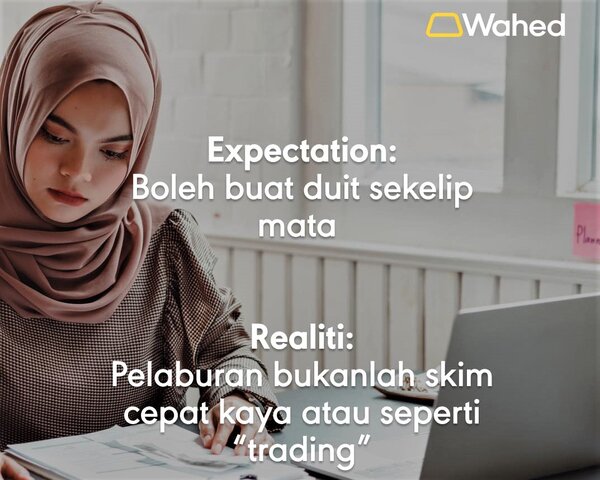
21 Ulasan
perasan juga orang selalu buat gambar kartun gitu... kira viral gak
BalasPadamaah kan, dulu taktau diorang amek dari mana. sekarang baru tau rupanya kat bing image ni
Padamsaya kalu buat nak muka ala2 miss universe gituuuu🤣🤣🤣🤣
BalasPadamkalau gambar awak ala miss universe, kita nak jadi tukang pakaikan crown kat kepala miss universe tu la ahaha
Padambolehhhh🤭🤭
Padamteknologi ni mmg di luar pemikiran kita, kan kalu kita berada di 10 thn yang lps...
BalasPadamkan, banyak kelebihan dan keburukan teknologi sekarang tapi harapnya kita tak tersalah gunalah kan
Padamtunlaa gunakan sebaiknya. bkn utk bertujuan negatif lg merosakkan
PadamYalah kan...lepas ini saya pun nak create gambar sendiri untuk kegunaan blog...terima kasih kerana sudi berkongsi ilmu yang baru ini
BalasPadamSemoga bermanfaat ye :)
PadamTeman saya sudah banyak yg coba, tapi saya belum 🤣🤣. Dulu pernah buat dari PicsArt kak. Cuma bukan pakai sistem text to image. Melainkan kita kasih foto yg mau diubah jadi image AI. Cuma hasilnya tak seperti saya, terlalu cantiiiik, yg ada saya malu nak pajang 🤣🤣. Dahlaah, sejak itu tak coba lagi hahahah
BalasPadamOh, ada ya feature dalam Picsart boleh convert foto to image AI? Tak pernah coba lagi. Tapi jika AI gambar mu terhasil begitu cantik, enggak papa lah. Itu tandanya AI pun approve yang kami itu cantik, seharusnya kamu setuju aja sama pandangan AI hihi
Padammenariknya. tapi kan.. semua ni mama tak biasa guna spt ms edge tu mmg tak penah tau apa function dia hihi.. tq for sharing
BalasPadamms edge tu di bawah microsoft mama, cumanya komp/laptop dengan latest microsoft 10/11 saja yang boleh akses bing image creator ni
Padamoo ok boleh cuba nanti. cantik gambar2 ai tu
Padamjadi pengin coba ... karena kemarin coba tapi bukan pake yang ini kelihatan e kurang maximal
BalasPadamha sila coba wak, semoga hasil akhirnya keren ya
Padamwow... sgt membantu... sy br tau bing image creator ni... tq rini
BalasPadamwelkem kakmim, jom kita sama-sama tambah gambar AI dalam library!
PadamBanyak implikasinya AI ni, lepas ni orang yang buat arts dah susah nak cari makan, gambar2 dari kamera pun jadi kurang nilainya melainkan untuk koleksi peribadi sahaja. Tq sharing, nanti boleh cuba.
BalasPadambetul jugak tu tapi kalau pandang dari positive side, kerja kita as a blogger jadi lebih senang sebab boleh hasilkan gambar dalam sekelip mata. btw saya post artikel latest di blog ini guna gambar daripada bing image creator..hihi
Padam